基本过程是通过安装和部署metricbeat,该组件收集信息上传到elasticsearch,然后再通过kibana查看和展示指标信息。下面以windows为例进行说明:
1. 下载metricbeat地址
https://www.elastic.co/cn/downloads/past-releases/metricbeat-7-5-1下载到本地后,进行解压,然后进行配置。
2. 配置文件metricbeat.yml
该配置文件中,可以配置elasticsearch参数,如果都是按默认配置部署,可以不做修改。
output.elasticsearch:
# Array of hosts to connect to.
hosts: ["localhost:9200"]由于这里只是在本地环境中对基本功能的演示,?所有就尽量使用默认配置了。
3. 开启kafka指标
执行命令:
metricbeat.exe modules enable kafka在modules.d/kafka.yml中进行kafka相关配置
- module: kafka
#metricsets:
# - partition
# - consumergroup
period: 10s
hosts: ["kafkahost:9092"]根据需要监控的kafka进行配置,这里的主机名需要与kafka中配置的保持一致。
listeners=PLAINTEXT://kafkahost:9092如果配置为ip地址,则可能会出现连接不到kafka,并在日志文件中出现错误提示信息:
No advertised broker with address xx.xx.xx.xx:9092 found4. 执行初始化并启动
# 初始化模板
metricbeat setup --dashboards
# 查看启用的模块
metricbeat modules list
# 执行并输出控制台日志
metricbeat.exe -e
5. kibana查看主机metrics
从kibana的metrics菜单可以看到监控信息。

?查看具体的指标信息:

?5. kibana查看kafka指标
kafka指标在dashboard中进行查看,选择kafka后,可以看到kafka的监控信息:
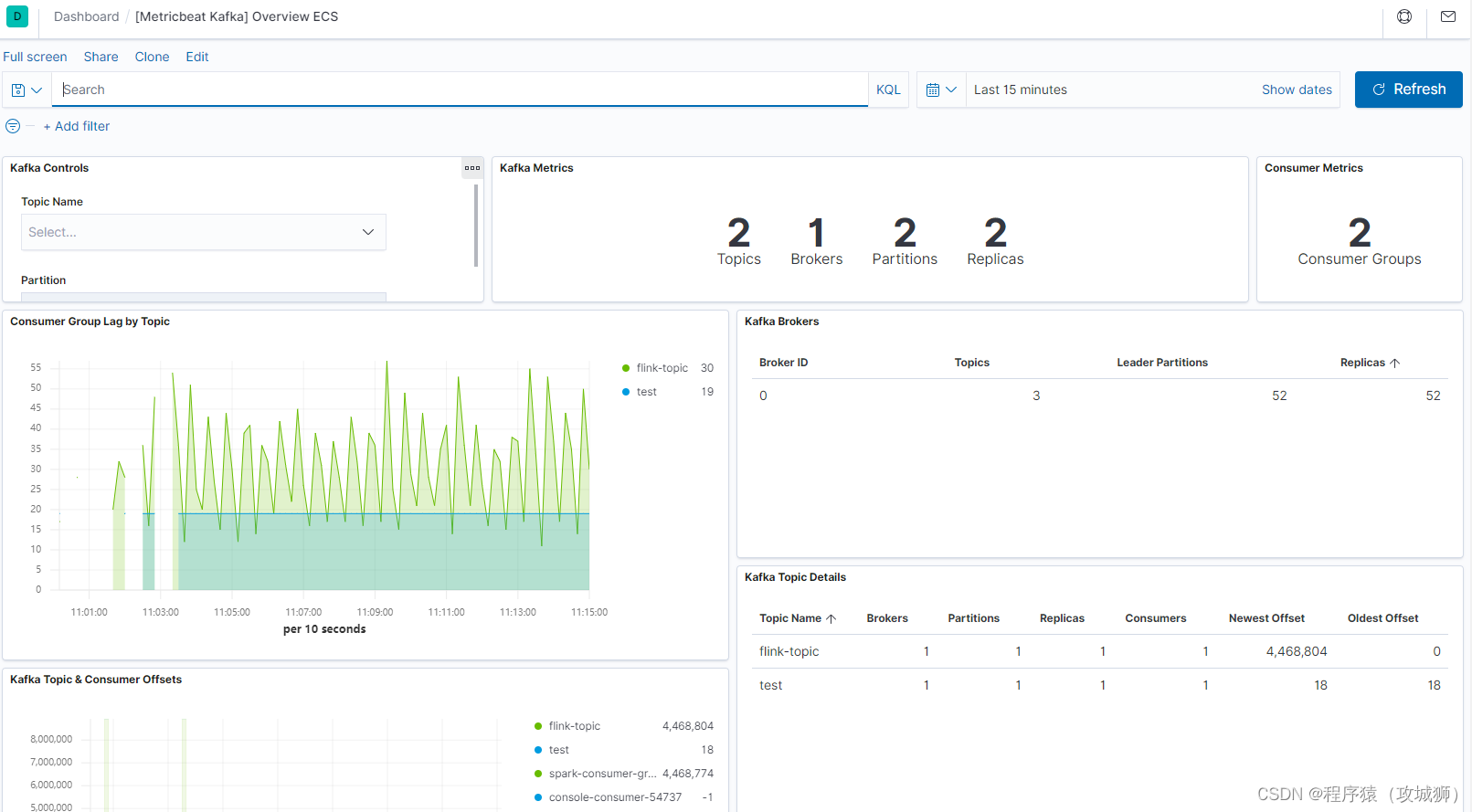
可以看到对kafka的监控信息。